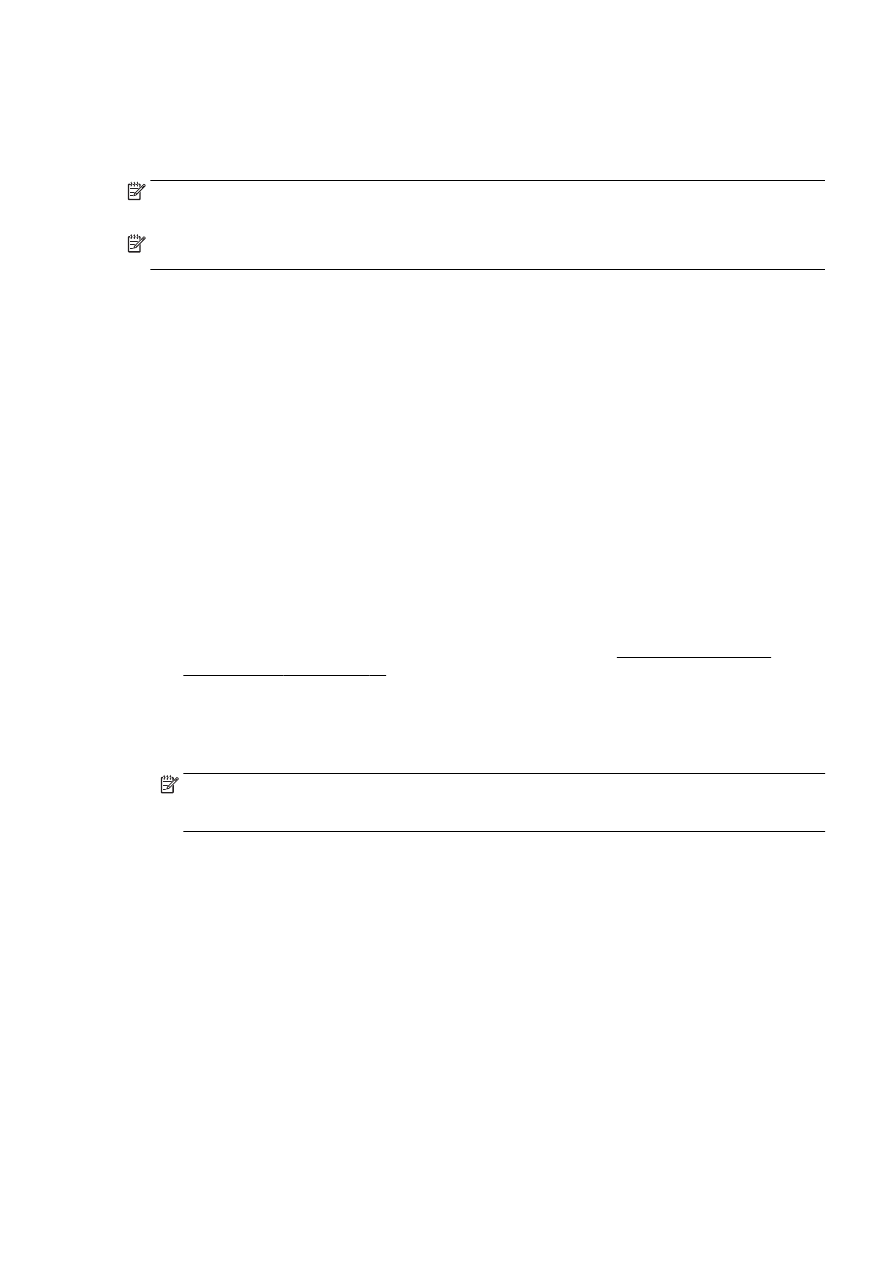
Imprimir por las dos caras (dúplex)
Puede imprimir a ambas caras de una hoja de papel automáticamente al usar el accesorio de
impresión automática a doble cara (duplexer).
NOTA: La impresión a doble cara requiere la instalación de un Módulo de impresión automática a
doble cara (duplexer) en la impresora.
NOTA: Puede realizar impresiones dúplex en forma manual imprimiendo primero las páginas
impares para luego darlas vuelta e imprimir las pares.
Para imprimir en ambas caras de la página (Windows)
1.
En el software, seleccione Imprimir.
2.
Asegúrese de que esté seleccionada su impresora.
3.
Haga clic en el botón que abre el cuadro de diálogo Propiedades.
Según la aplicación de software, este botón se puede llamar Propiedades, Opciones,
Configuración de la impresora, Propiedades de la impresora, Impresora, o Preferencias.
4.
Seleccione las opciones adecuadas.
●
En la ficha Diseño, elija la orientación Vertical u Horizontal.
●
En la ficha Papel/Calidad, seleccione el tipo de papel apropiado de la lista desplegable
Soportes en el área Selección de bandeja y, a continuación, seleccione la calidad de
impresión apropiada en el área Configuración de calidad.
●
Haga clic en el botón Avanzada, en el área Papel/Salida y seleccione el tamaño adecuado
del papel en la lista desplegable Tamaño del papel.
Para obtener más información sobre opciones de impresión, vea Consejos para imprimir
correctamente en la página 52.
5.
En la ficha Diseño, seleccione Orientación horizontal u Orientación vertical en el menú
desplegable Imprimir a dos caras.
6.
Haga clic en Aceptar para imprimir.
NOTA: Después de imprimir una página del documento, se le solicitará que espere unos
segundos. A continuación, la impresora vuelve a cargar el papel de manera automática para
imprimir por la otra cara. No es necesario que vuelva a cargar el papel manualmente.
Para imprimir en ambas caras de la página (OS X)
1.
En el menú Archivo del software, seleccione Imprimir.
2.
En el diálogo de impresión, seleccione Diseño del menú emergente.
3.
Seleccione el tipo de encuadernación para las páginas a doble cara y haga clic en Imprimir.
ESWW
Imprimir por las dos caras (dúplex) 51